Dodajanje stolpca v tabelo v Microsoft Wordu
Za uporabnike, ki se ne želijo ali preprosto ne potrebujejo za učenje vseh tankoč v preglednici Excel, so razvijalci iz Microsofta omogočili ustvarjanje tabel v Wordu. Veliko smo že napisali o tem, kaj je mogoče storiti v tem programu na tem področju, danes pa se bomo dotaknili še ene preproste, a zelo aktualne teme.
Točka v tem članku je, kako dodati stolpec tabeli v Wordu. Da, naloga je precej preprosta, toda za neizkušene uporabnike je zagotovo zanimivo vedeti, kako to storiti, zato začnimo. Enako kot ustvarjanje tabel v Wordu in kaj lahko storite z njimi v tem programu, lahko najdete na naši spletni strani.
Ustvarjanje tabel
Oblikovanje tabel
Vsebina
Dodajanje stolpca z mini vrstico
Torej že imate pripravljeno tabelo, v kateri morate dodati samo en stolpec ali več. Če želite to narediti, izvedite nekaj preprostih manipulacij.
1. Z desno tipko miške kliknite celico, poleg katere želite dodati stolpec.
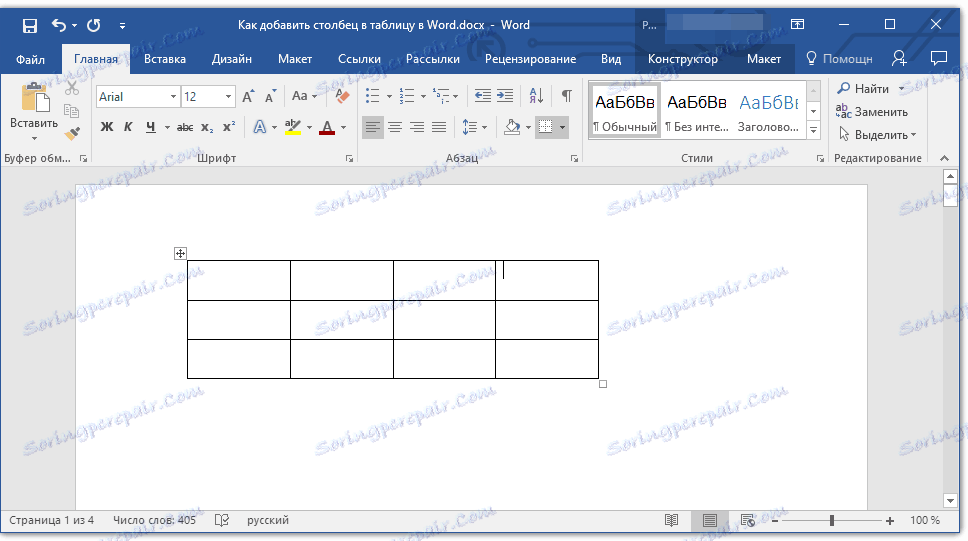
2. Pojavi se bližnjični meni, nad katerim bo majhen mini-vrstica.
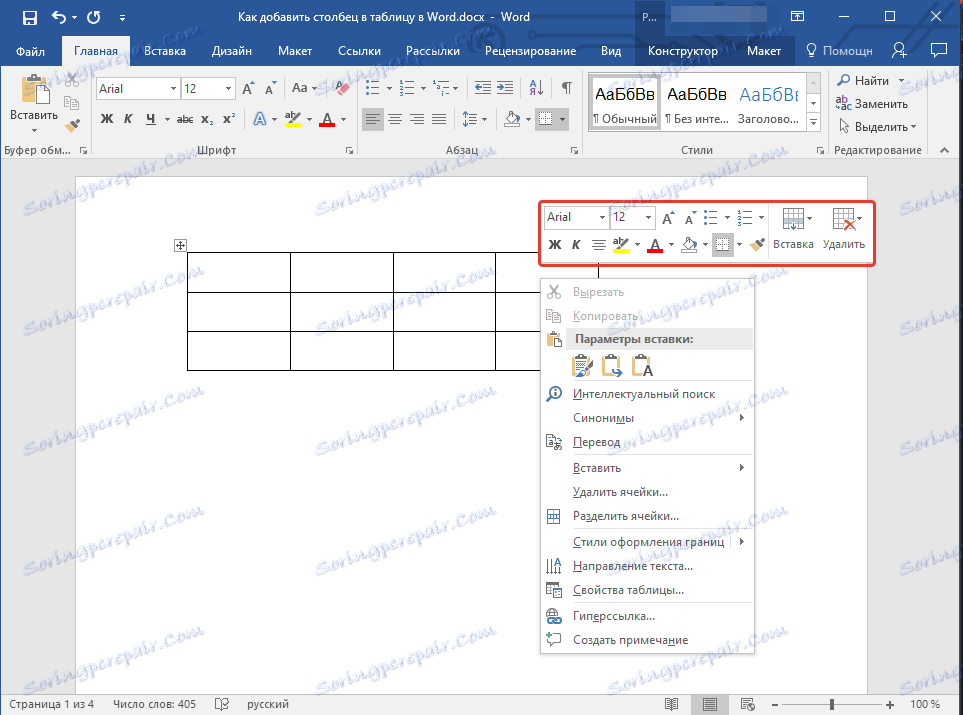
3. Kliknite gumb »Vstavi« in v spustnem meniju izberite mesto, kamor želite dodati stolpec:
- Vstavi levo;
- Vstavite desno.
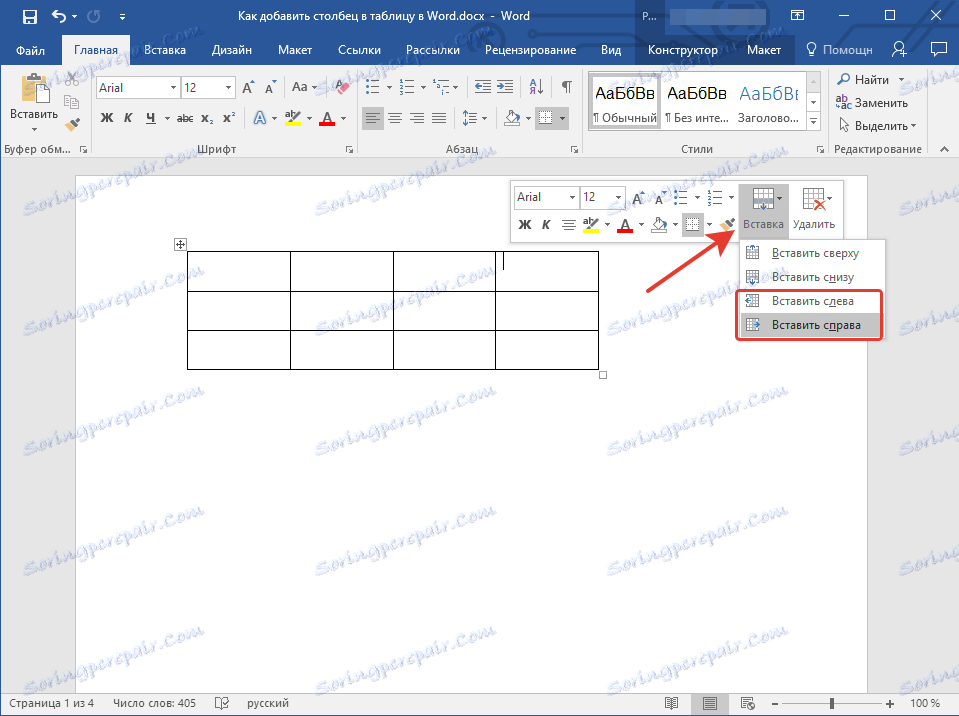
V tabelo na mestu, ki ste ga določili, bo dodan prazen stolpec.
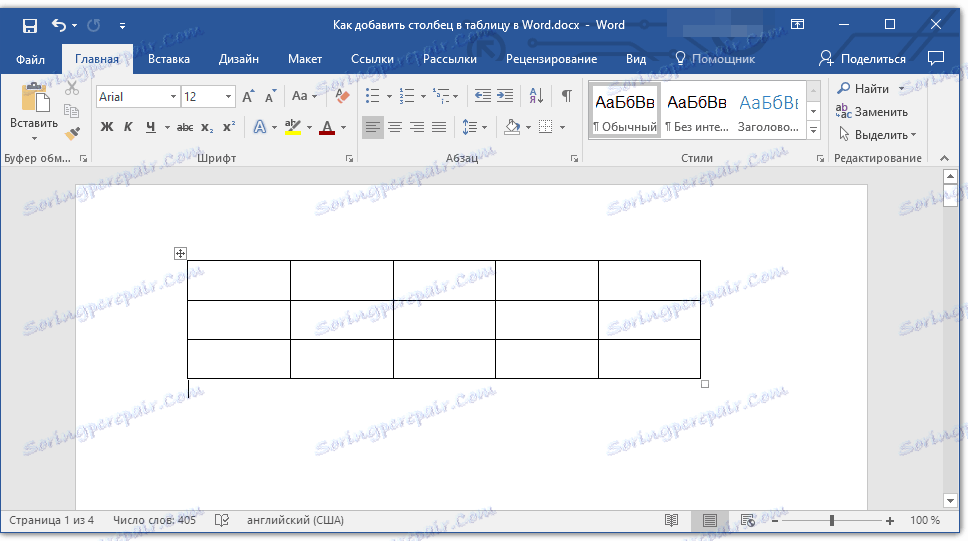
Lekcija: Kako združiti celice v Wordu
Dodajanje stolpca z vstavitvenimi elementi
Kontrolniki vstavljanja so prikazani zunaj tabele, neposredno na svoji meji. Če jih želite prikazati, preprosto usmerite kurzor na želeno lokacijo (na meji med stolpci).
Opomba: Dodajanje stolpcev na ta način je možno samo z miško. Če imate zaslon na dotik, uporabite zgoraj opisano metodo.
1. Premaknite kazalec na mesto, kjer se seka zgornja meja tabele, in meja, ki ločuje oba stolpca.
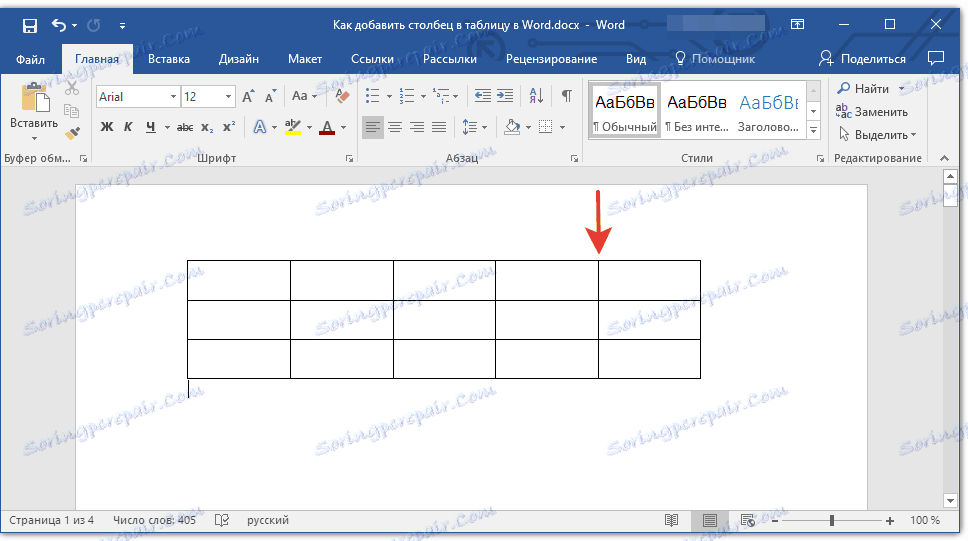
2. Majhen krog se pojavi z znakom "+" znotraj. Kliknite nanjo, če želite dodati stolpec na desni strani izbrane meje.
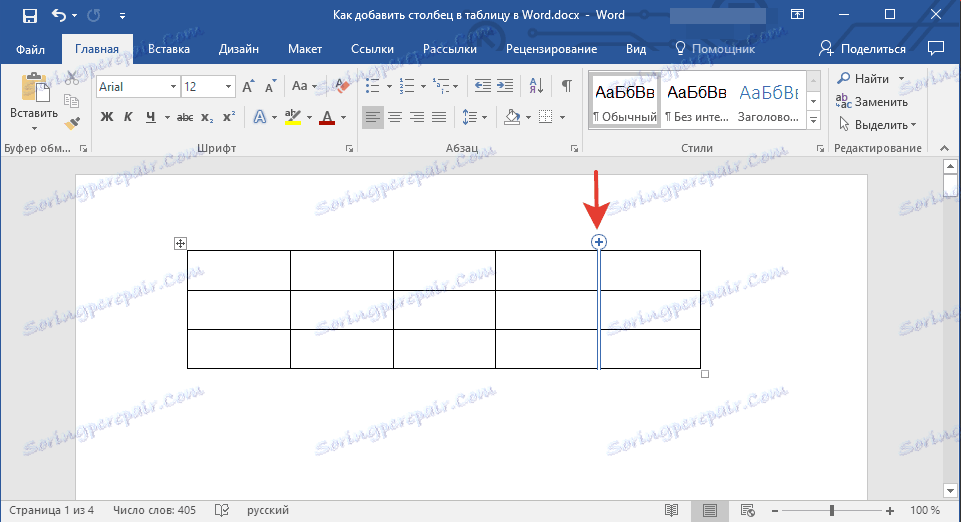
Stolpec bo dodan v tabelo na mestu, ki ste ga določili.
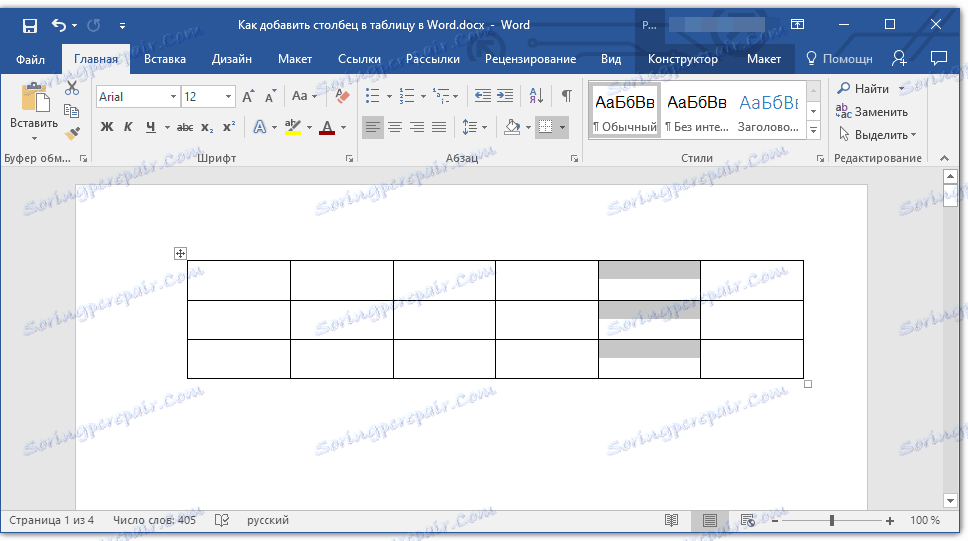
- Nasvet: Če želite hkrati dodati več stolpcev, izberite želeno število stolpcev, preden lahko prikažete nadzor vstavljanja. Na primer, če želite dodati tri stolpce, najprej izberite tri stolpce v tabeli in nato kliknite nadzor vstavljanja.
Podobno lahko v tabelo dodate ne samo stolpce, temveč tudi vrstice. Več o tem je napisano v našem članku.
Lekcija: Kako dodati vrstice v tabelo v Wordu
V tem kratkem članku smo vam povedali, kako dodati stolpec ali več stolpcev tabeli v Wordu.